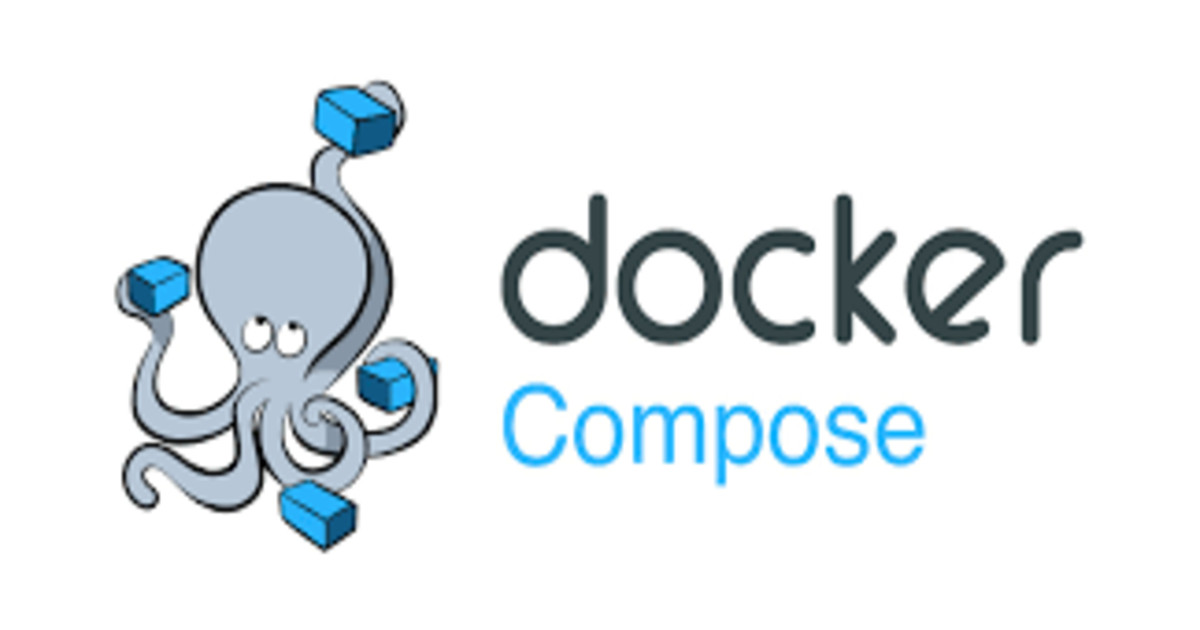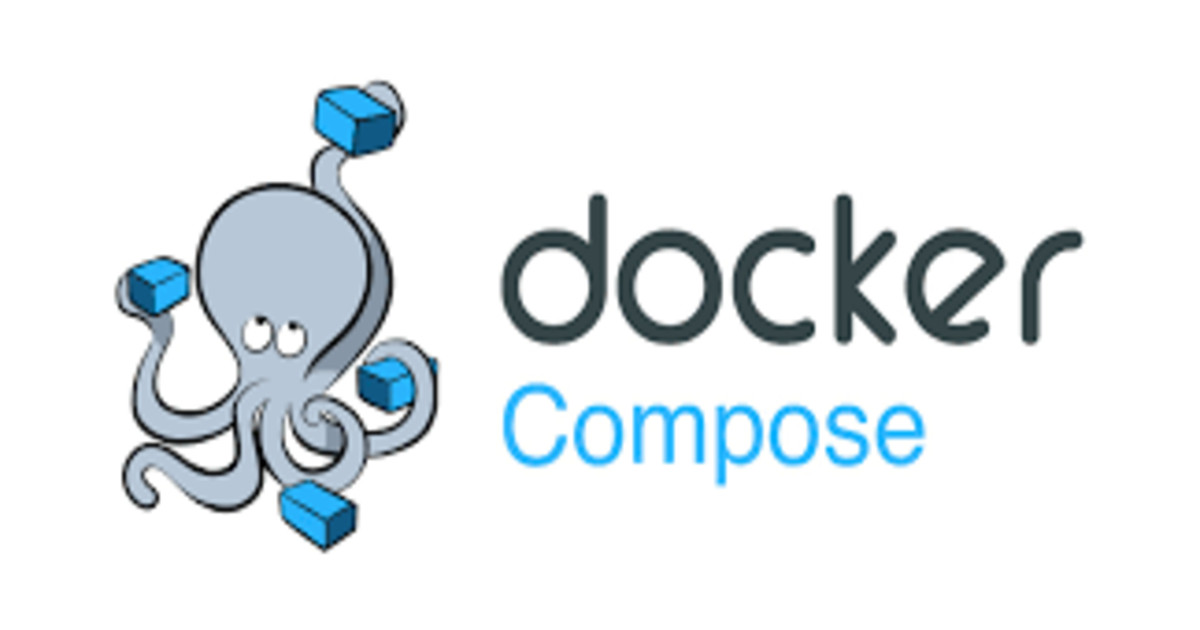
Docker Compose là gì ?
Docker Compose là một công cụ cho phép bạn xác định và quản lý các ứng dụng Docker nhiều vùng chứa. Nó sử dụng tệp YAML để định cấu hình các dịch vụ, mạng và khối lượng của ứng dụng.
Cài đặt Docker Compose
Gói cài đặt của nó có sẵn trong kho lưu trữ Ubuntu 18.04 chính thức nhưng nó có thể không phải lúc nào cũng là phiên bản mới nhất. Cách tiếp cận được đề xuất là cài đặt từ kho lưu trữ GitHub của Docker.
Tải xuống Docker Compose nhị phân vào thư mục /usr/local/bin bằng lệnh curl sau:
sudo curl -L "https://github.com/docker/compose/releases/download/1.23.1/docker-compose-$(uname -s)-$(uname -m)" -o /usr/local/bin/docker-compose

Sau khi quá trình tải xuống hoàn tất, hãy áp dụng các quyền thực thi cho tệp nhị phân:
sudo chmod +x /usr/local/bin/docker-compose
Xác minh cài đặt bằng cách chạy lệnh sau sẽ hiển thị phiên bản:
docker-compose --version

Bắt đầu với Docker Compose
Bắt đầu bằng cách tạo một thư mục dự án và điều hướng vào đó:
mkdir my_app
cd my_app
Khởi chạy trình soạn thảo văn bản của bạn và tạo một tệp có tên docker-compose.yml bên trong thư mục dự án:
nano docker-compose.yml
Dán nội dung sau:
version: '3.3'
services:
db:
image: mysql:5.7
restart: always
volumes:
- db_data:/var/lib/mysql
environment:
MYSQL_ROOT_PASSWORD: password
MYSQL_DATABASE: wordpress
wordpress:
image: wordpress
restart: always
volumes:
- ./wp_data:/var/www/html
ports:
- "8080:80"
environment:
WORDPRESS_DB_HOST: db:3306
WORDPRESS_DB_NAME: wordpress
WORDPRESS_DB_USER: root
WORDPRESS_DB_PASSWORD: password
depends_on:
- db
volumes:
db_data:
wp_data:
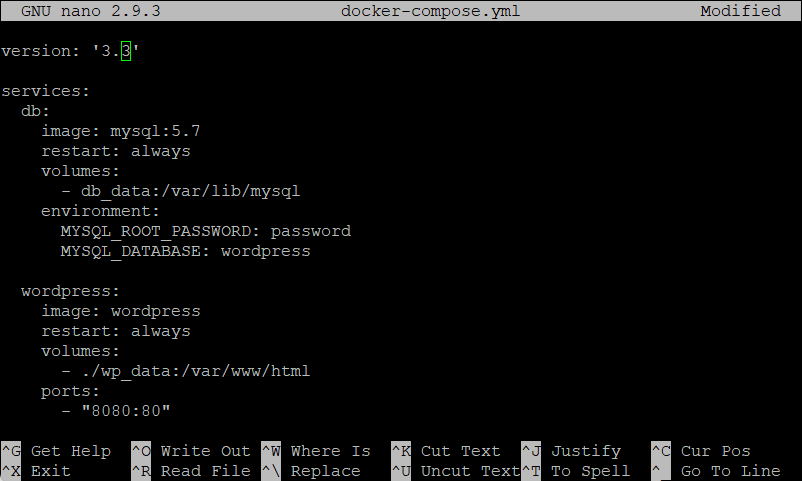
Từ thư mục dự án, khởi động ứng dụng WordPress bằng cách chạy lệnh sau:
docker-compose up
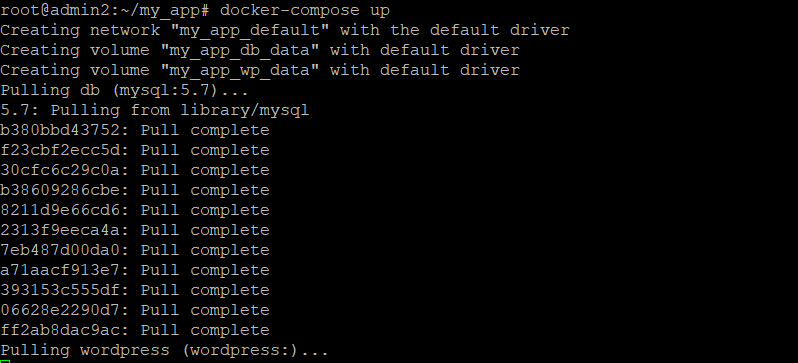
Để kiểm tra các dịch vụ đang chạy, hãy sử dụng ps:
docker-compose ps

Để ngừng sử dụng dịch vụ chạy lệnh sau:
docker-compose stop
Nếu bạn muốn loại bỏ hoàn toàn các vùng chứa, hãy sử dụng
down :
docker-compose down
Gỡ cài đặt Docker Compose
Nếu vì bất kỳ lý do gì bạn muốn gỡ cài đặt hãy chạy lệnh sau:
sudo rm /usr/local/bin/docker-compose
Phần kết
Bạn đã học cách cài đặt Docker Compose trên Ubuntu 18.04
 Sau khi quá trình tải xuống hoàn tất, hãy áp dụng các quyền thực thi cho tệp nhị phân:
Sau khi quá trình tải xuống hoàn tất, hãy áp dụng các quyền thực thi cho tệp nhị phân:
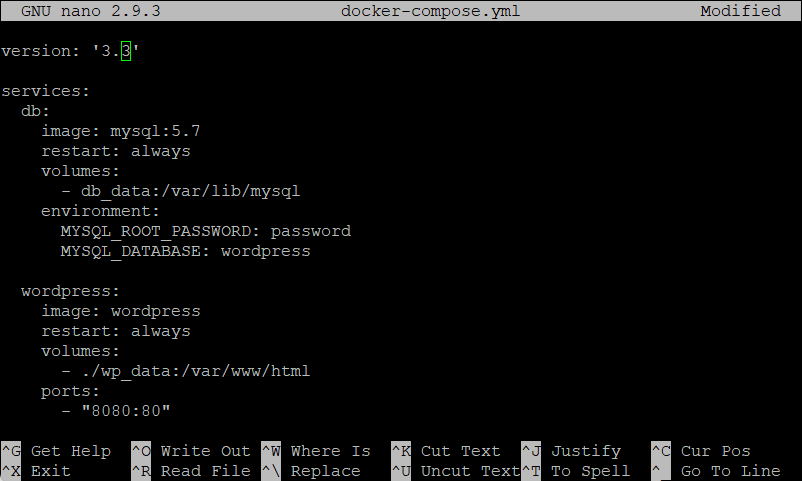 Từ thư mục dự án, khởi động ứng dụng WordPress bằng cách chạy lệnh sau:
Từ thư mục dự án, khởi động ứng dụng WordPress bằng cách chạy lệnh sau:
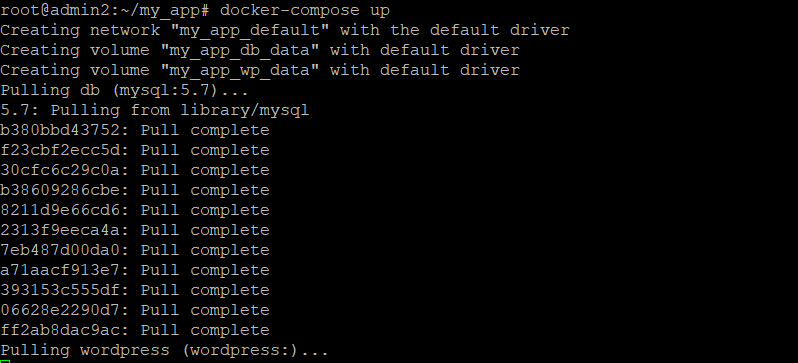 Để kiểm tra các dịch vụ đang chạy, hãy sử dụng ps:
Để kiểm tra các dịch vụ đang chạy, hãy sử dụng ps:
 Để ngừng sử dụng dịch vụ chạy lệnh sau:
Để ngừng sử dụng dịch vụ chạy lệnh sau: